
WalkerCahallによって作成されたLAMPMagicIn Your Hands
はじめに
このハウツーでは、Fedora23サーバーにLAMPスタックをインストールする手順を説明します。 LAMPは、Web上で最も一般的なWebサーバー構成です。 LAMPは、WordPress、Drupal、Joomla、その他のウェブホスティングプラットフォームなど、ウェブベースのソフトウェアの幅広いコレクションのフレームワークです。このハウツーでは、LinuxのインストールにFedora23を使用します。 Apacheは私たちのWebサーバーです。 MariaDBはデータベース管理システムであり、PHPはスクリプト言語です。
前提条件
Fedora23がインストールされているサーバー。 Fedora 23サーバーをお持ちでない場合は、超高速SSD仮想プライベートサーバーを起動してみませんか。
Fedora23へのランプのインストール
まず、次のコマンドを使用して、システムが最新であることを確認します。
dnf update
Yを押します 次にEnter 更新中に「これは大丈夫ですか[y/N]」と尋ねられたときまで。
また、ファイアウォールを更新して、サーバーへのHTTPおよびHTTPSトラフィックを許可しましょう:
firewall-cmd --set-default-zone=public firewall-cmd --permanent --zone=public --add-service=http firewall-cmd --permanent --zone=public --add-service=https firewall-cmd --reload
これで、Apacheをインストールする準備が整いました。
Fedora23にApacheをインストールする
次のコマンドを実行してApacheをインストールします。
dnf install httpd
Yを押します 次にEnter インストール中に「これは大丈夫ですか[y/N]」と尋ねられたときまで。
次のコマンドでApacheを起動します。
systemctl start httpd.service
おそらく、Apacheを起動時に開始する必要があります。次のコマンドを実行することでそれを行うことができます:
systemctl enable httpd.service
ブラウザにhttp://とIPまたはホスト名を入力して、Apacheがインストールされていることを確認します。
あなたのIPアドレスがわかりませんか?次のコマンドを実行します:
ip addr show eth0
コマンドipaddrshoweth0の例は192.168.100.10のIPを示しています
192.168.100.10のIPを示すIPアドレスの例
この例では、
http://192.168.100.10を配置します。 ブラウザのアドレスバーに表示されます。
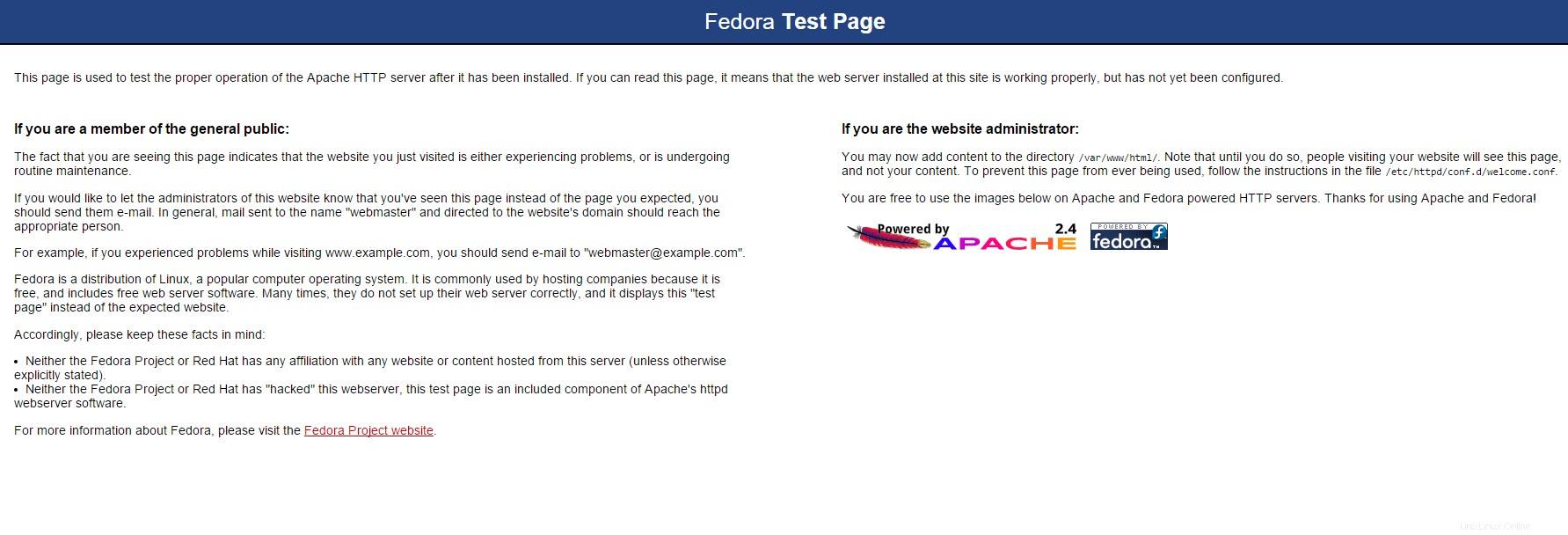
Fedora23のデフォルトのApacheページ
Fedora23にMariaDBをインストールする
インストールを開始するには、次のコマンドを使用してMySQLをインストールします。
dnf install mariadb-server
Yを押します 次にEnter インストール中に「これは大丈夫ですか[y/N]」と尋ねられたときまで。
次のコマンドでサービスを開始します
systemctl start mariadb
起動時にMariaDBを起動するには、次のコマンドを実行します。
systemctl enable mariadb
次に、次のコマンドを使用して、MariaDBのステータスをチェックして実行されていることを確認できます。
systemctl status mariadb
次のコマンドを使用して、MariaDBルートパスワードを設定し、MariaDBを保護します。
mysql_secure_installation
一連の質問があります。 1つ目は、MariaDBルートパスワードの入力を求められます。MariaDBをインストールしたばかりなので、パスワードはありません。Enterを押すだけです。 。次に、rootパスワードを設定するかどうかを尋ねられます。 Yを押します はいの場合は、選択した強力なパスワードを作成します。残りの質問では、セキュリティを最大限に高めるために、Enterキーを押してデフォルトを設定することをお勧めします。ただし、必要なものがある場合は、自由にカスタマイズしてください:

Fedora23でMariaDBのmysql_secure_installationを実行する
Fedora23にPHPをインストールする
次のコマンドを使用してPHPをインストールすることにより、LAMPのインストールを完了しています。
dnf install php php-mysql
Yを押します 次にEnter インストール中に「これは大丈夫ですか[y/N]」と尋ねられたときまで。
次のコマンドを使用して、以下のHTMLディレクトリにテストPHPファイルを作成することで、PHPのインストールを確認できます。
sudo nano /var/www/html/info.php
テキストエディタが提供するスペースに次のPHPコードを挿入します。保存して終了したら:
<?php phpinfo(); ?>
Apacheサービスを再起動して、変更を有効にします。
sudo systemctl restart httpd.service
ブラウザで次のように入力して、PHPが正しく機能していることを確認します。
http://youripaddress/info.php
以下のようなページが表示されます。このページには、特にインストールされているPHPバージョンが表示されます。

Fedora23のinfo.phpWebページの例
ハッカーがこの情報を使用してあなたに対する攻撃を仕掛ける可能性があるため、info.phpファイルを削除することをお勧めします。次のコマンドで削除します:
sudo rm /var/www/html/info.php
これで、サイトを/var/www/htmlに追加できます。 ディレクトリ
次は何ですか?
Fedora 23にLAMPをインストールしました。おめでとうございます。このガイドに従っていただき、ありがとうございます。今後の更新については、お気軽にご確認ください。